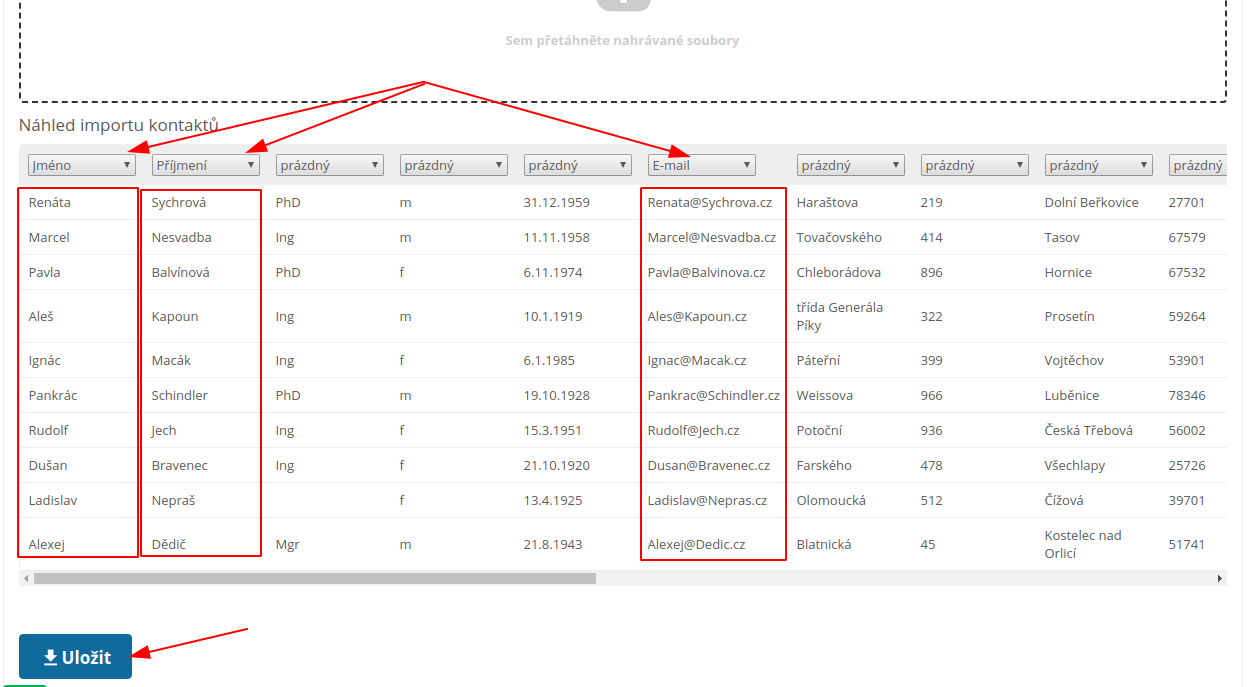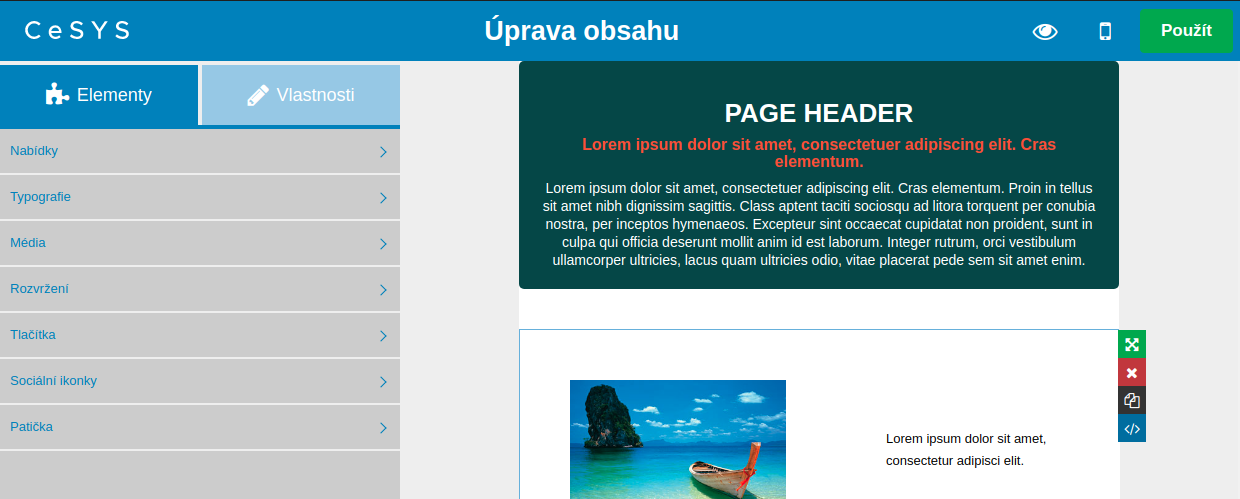Hírlevelek a CeSYS-ben
1 Prvotní nastavení
Dříve, než se pustíte do tvorby samotné emailové kampaně, bude třeba na začátek připravit pár věcí. Doporučujeme následující postup:
- Vytvořit či nahrát emailové kontakty do CeSYSu
- Založit nové skupiny kontaktů
- Rozřadit kontakty do skupin
- Připravit si šablonu nabídky
- Připravit si šablonu newsletteru
1.1 Nové kontakty
Při tvorbě kampaně budete v prvním kroku vyzváni, abyste vybrali kontakty, kterým chcete následný newsletter odeslat. Bez dříve uložených emailových adres v systému se dále neposunete, takže se pojďme podívat, jak na to.
- Otevřete si stránku s tabulkou kontaktů - Marketing >> Newslettery >> Kontakty
- Nahrajte si kontakty z vlastního CSV souboru díky funkci "Importovat kontakty" - více v kapitole Import kontaktů
- Pro ruční zadání nového kontaktu klikněte na velké zelené tlačítko "Nový kontakt" v pravém horním rohu
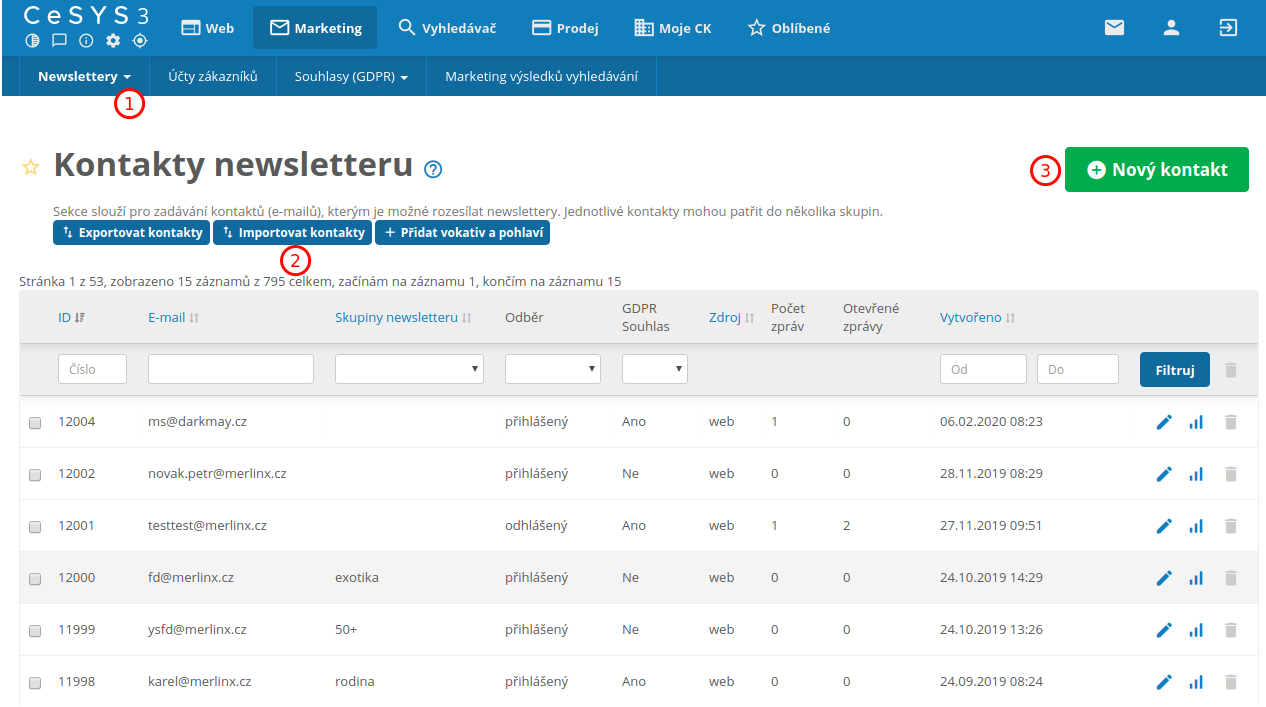
1.2 Nové skupiny kontaktů
Pokud již dopředu víte, že budete mít své newsletterové kontakty rozdělené do různých skupin, podle různého zaměření, založte si je na stránce Skupiny kontaktů.
Založit novou skupinu je opravdu jednoduché. Pomocí tlačítka Nová skupina se Vám otevře formulář o jednom poli, kam zadáte pouze název skupiny a formulář uložíte. Takto vytvořenou skupinu následně nastavíte vybraným kontaktům.
1.3 Přidělení kontaktů do skupiny
Pokud máte v systému kontakty a zároveň máte vytvořené skupiny, je na čase rozřadit kontakty do skupin.
- Otevřete si stránku s tabulkou kontaktů - Marketing >> Newslettery >> Kontakty
- Zaškrtněte všechny kontakty, které budete přidávat do jedné konkrétní skupiny
- Zcela dole pod tabulkou následovně zleva: "Označeným" >> "Nastavit skupinu" >> vyberte danou skupinu >> Potvrdit
- Stejný postup opakujete pro další skupiny
1.4 Příprava šablony nabídky
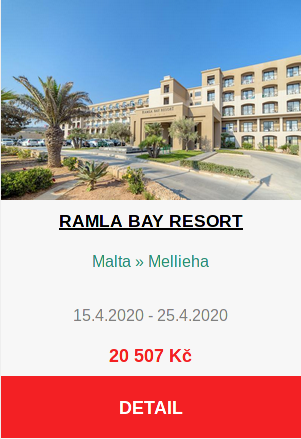
Ptáte se, co ta šablona nabídky vůbec je? Je to grafická podoba jedné nabídky zájezdu, které v rámci kampaně budete nabízet svým potenciálním klientům. Ve výchozím stavu máte od nás zdarma 4 šablony nabídek, které můžete libovolně používat při tvorbě vlastních šablon kampaní.
Pokud se Vám šablona líbí, ale budete ji chtít trochu upravit, musíte si šablonu zduplikovat a následně editovat nově vzniklý duplikát.
Pozn.: Popis nástroje pro tvorbu a úpravu šablon (Šablonovač) naleznete níže ve stejnojmenné kapitole.
Šablony nabídek naleznete na stránce: Marketing >> Newslettery >> Šablony nabídek
1.5 Příprava šablony newsletteru
Jakmile máte připravenou šablonu nabídky, je na čase se podívat na podobu celého newsletteru. Přejděte tedy na stránku Marketing >> Newslettery >> Šablony newsletterů. Zde máte stejně jako u nabídek 4 předpřipravené šablony newsletterů, které lze použít tak jak jsou nebo je lze zduplikovat a duplikát následně dle libosti editovat.
Hlavním prvkem budou v převážné většině Vašich newsletterů nabídky zájezdů. Zde přichází na řadu vložení předem připravené nabídky. Více o tom se dočtete v kapitole o "šablonovači" níže.
2 Průvodce vytvořením newsletteru - krok za krokem
Jakmile máte připravenou šablonu newsletteru, můžete se pustit do tvorby samotné kampaně. V pravém horním rohu stránky Newslettery (Marketing >> Newslettery >> Newslettery) si pomocí tlačítka Vytvořit newsletter otevřete Průvodce vytvořením newsletteru, kde tvorba kampaně probíhá v 5 po sobě jdoucích krocích:
- Příjemci
- Vyberte skupinu kontaktů či jednotlivé emailové kontakty, na které chcete kampaň cílit
- Pozn.: kampaň lze odeslat pouze na emailové kontakty, které jsou zaevidovány v systému, a které jsou zároveň aktivní (tzn. nejsou odhlášeny z odběru novinek nebo deaktivovány) a mají platný souhlas s GDPR
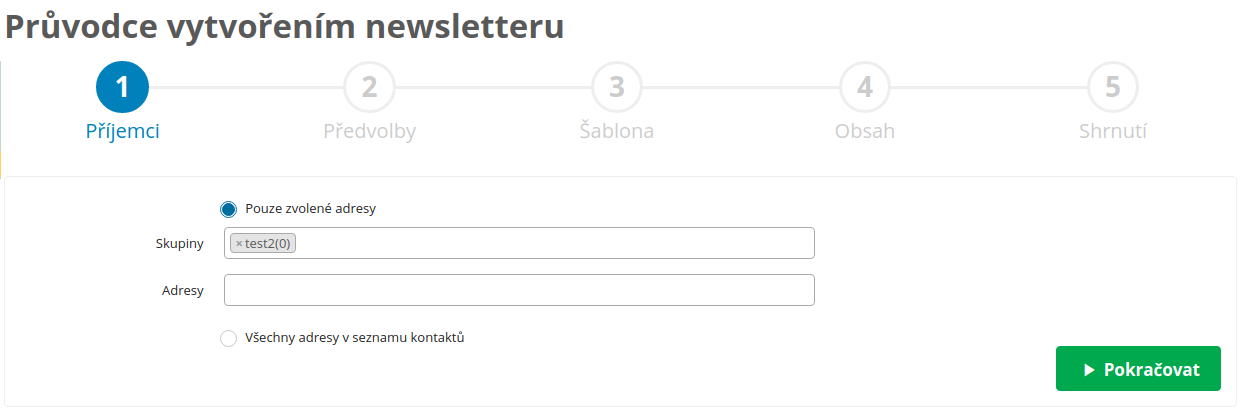
- Předvolby
- Zadejte Předmět emailu... důležitý prvek, který často rozhodne o tom, jestli si zákazník email přečte či ne
- Odesílatel bude název firmy nebo jméno, které se v emailovém klientovi zobrazí namísto Vaší emailové adresy
- Email odesílatele - zde napíšete adresu, ze které bude email odeslán (např. info@domena.cz, vasejmeno@domena.cz)
- Název je pojmenování kampaně v rámci CeSYSu (např. Newsletter 9/2020)
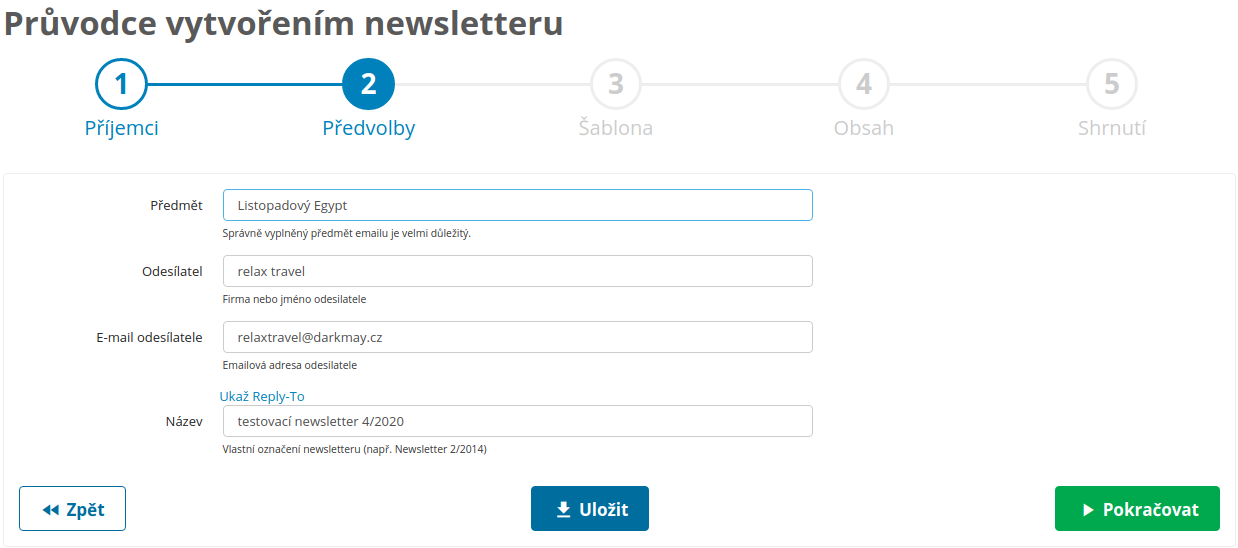
- Šablona
- Vyberte šablonu newsletteru, kterou chcete pro kampaň použít. Také můžete pokračovat bez šablony a sestavit si podobu newsletteru od začátku v následujícím kroku
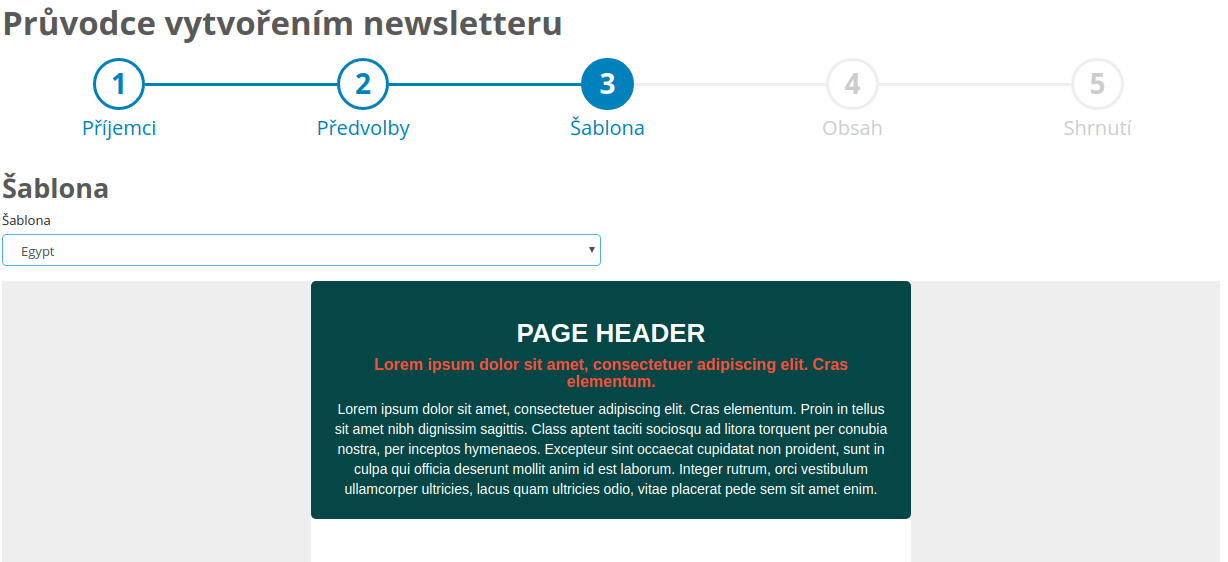
- Obsah
- Otevře se Vám "šablonovač", kde můžete naposledy upravit podobu textů, obrázků a jiných grafických prvků newsletteru...
- Vložte nabídky - klikněte na prvek nabídky zájezdu a v levém sloupci mezi vlastnostmi prvku se Vám zobrazí pole pro vložení čísel nabídek, které chcete kampaní propagovat - ty můžete vložit ze schránky zájezdů ve Vyhledávači
- po vložení nabídek klikněte v pravém horním rohu na tlačítko Použít
- na následující stránce máte možnost poslat si testovací email na Vámi zadanou adresu...
důrazně doporučujeme testovacího odeslání využít k tomu, abyste zjistili, jak výsledný newsletter bude vypadat na různých zařízeních v různých prohlížečích a emailových klientech
- Shrnutí
- Zde uvidíte shrnutí vybraných dříve zadaných informací (příjemci, odesílatel, předmět emailu)
- Nyní je potřeba nastavit datum a čas odeslání newsletteru v případě, že nechcete odeslat kampaň ihned
- Dole je náhled reálné podoby newsletteru s již konkrétními nabídkami zájezdů
- Stisknutím tlačítka Odeslat newsletter se kampaň vytvoří a emaily se zařadí do fronty k odeslání. Máte hotovo.
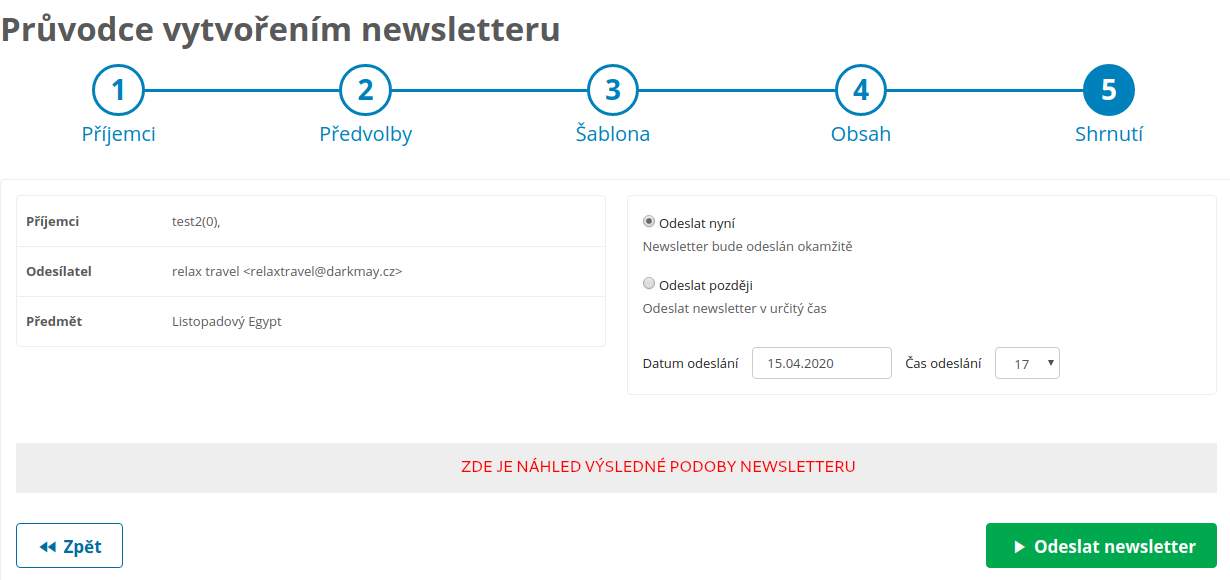
Pozn.: již vytvořenou a odeslanou kampaň není možné zpětně upravovat, nicméně abyste nemuseli vždy vytvářet kampaň zcela od začátku - především v případě, kdy hodláte aktualizovat pouze čísla termínů nebo dělat drobné grafické změny - je možné již odeslanou kampaň zduplikovat a tu před odesláním upravit. Duplikaci najdete v seznamu kampaní na stránce Marketing >> Newslettery >> Newslettery.
3 Statistiky kampaně
Jakmile máte vytvořenou a odeslanou kampaň (viz předchozí kapitola), můžete sledovat, kolik respondentů si email otevřelo, kdy a jestli v něm klikli na nějaký odkaz. Na základě těchto statistik můžete do budoucna kampaně vylepšovat, měnit složení skupin kontaktů a další. Kde statistiky najdete a co vše lze sledovat?
Na stránce s přehledem kampaní (Marketing >> Newslettery >> Newslettery) je u každé z nich zcela vpravo několik akčních ikon. Jednou z nich je ikona statistik.
Ve statistikách najdete:
- Název kampaně, datum odeslání a celkový počet adres, na které byla kampaň odeslána
- Počet otevření emailu a kliknutí na nějaký odkaz v něm
- Graficky znázorněné počty otevření emailů a kliknutí na odkaz prvních 48 hodin po odeslání kampaně
- Aktivitu jednotlivých kontaktů - zda-li otevřeli email a případně klikli na odkaz
- Seznam otevřených odkazů v kampani a jejich počet
Tyto základní statistiky Vám mohou napovědět, nakolik byla kampaň dobře vytvořená. Zjistíte, které odkazy zůstaly zcela bez odezvy a tudíž nesplnily svůj účel. Které kontakty si zprávu ani neotevřely a pokud jich byla většina, je možné z toho usuzovat, že zpráva pro ně nebyla dostatečně zajímavá (bude třeba lépe formulovat předmět emailu nebo upravit cílovou skupinu) nebo naopak přímo otravná (neposílat newslettery tak často).
Je možné, že časem zjistíte, že některé kontakty si Vaše newslettery neotevřou nikdy a je tedy zbytečné na ně cílit kampaň. Spoustu dalších závěrů lze ze statistik časem vyvodit, což by měl dělat každý, kdo to myslí s emailovým marketingem vážně.
4 Šablonovač
4.1 Obecně o šablonovači
Nový nástroj pro tvorbu šablon nabídek a šablon newsletterů, familiérně "šablonovač", je středobodem celého modulu CeSYS Newslettery. Bez zvládnutí práce v něm se při tvorbě kampaní neobejdete.
Popisovat jednotlivé elementy, jejich možnosti nastavení a případné nedostatky by v tuto chvíli vydalo na středně tlustou knihu. Proto místo toho raději doporučuji šablonovač si otevřít a všechno si tam vyzkoušet naživo. Hned zjistíte, že vytvořit jednoduchou a nekomplikovanou šablonu je otázka několika minut a není to nijak složité. Ti náročnější z vás zároveň přijdou na to, že i přes poměrně rozsáhlou škálu elementů a jejich vlastností se v určitých případech bez zásahu do HTML nelze obejít. Pokud však ovládáte základy HTML a CSS, otevírají se Vám tím pokročilé možnosti nastavení vzhledu šablon. Podrobnému popisu a návodu jak se šablonovačem pracovat je věnována samostatná stránka.
4.2 Šablony nabídek
Nabídky lze připravit zpravidla dvojího typu:
- sloupcové nebo řádkové (viz ukázky použití v hotových šablonách newsletterů níže)
Poskládat sloupcovou nabídku je jednoduché a rychlé... nahoře obrázek, pod ním jednotlivé řádky s informacemi o zájezdu a dole tlačítko s odkazem na více informací o zájezdu. Problém trochu nastává při tvorbě "řádkových" nabídek. Pro ty jsou zde tzv. Rozvržení. Ta se skládají ze dvou/tří sloupců textu vedle sebe nebo z obrázku a vedle textu (2 sloupců textu). Do textového pole je potřeba umístit zástupné znaky s informace o zájezdu "ručně".
4.3 Šablona newsletterů
K šablonám newsletterů si to dovolím napsat formou několika rad a doporučení:
- Dříve, než se pustíte do samotné tvorby šablony, prozkoumejte jaké možnosti máte, a také si předem připravte grafický návrh (ať už sami nebo od grafika)... jde to pak o poznání rychleji.
- Na začátku si nastavte šířku newsletteru a výchozí typ písma. Tyto vlastnosti se zobrazí v levém sloupci při kliknutí na pracovní plochu mimo vložené elementy. Výchozí šířka emailu 600 px je vhodným kompromisem pro PC i mobily.
- Vaším záměrem by mělo být připravit takový newsletter, který donutí příjemce otevřít si detail propagovaného zájezdu na Vašem webu, kde si ho případně objedná. Veškerý ostatní obsah mailu by měl být co nejméně rušivý... nabídka je to, co musí upoutat jeho pozornost. Neboli "Méně je někdy více".
- V případě stylování šablony pomocí HTML a CSS si uvědomte, že veškerý obsah emailu je vytvářený tabulkami. Pozicování prvků "přes sebe" jako na webu tedy není možné.
- Používejte Náhled šablony a Zobrazení na mobilu, šablonovač není vždy přesný v tom, jak to ve výsledku bude vypadat.
- Před finálním odesláním kampaně si doporučuji vždy odeslat testovací email a zjistit, jak bude newsletter vypadat v různých emailových klientech. Je velice nepravděpodobné, že by se Vám povedlo připravit dokonalý a na všech platformách odladěný newsletter na první pokus.
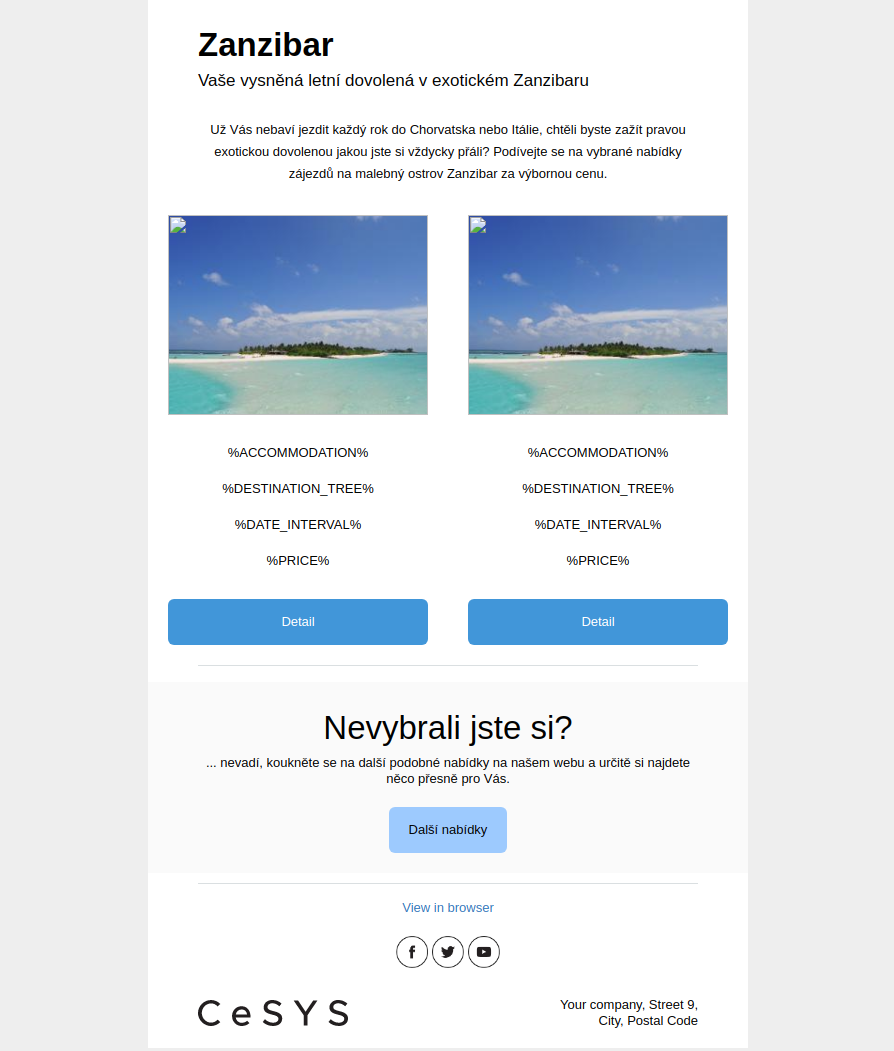
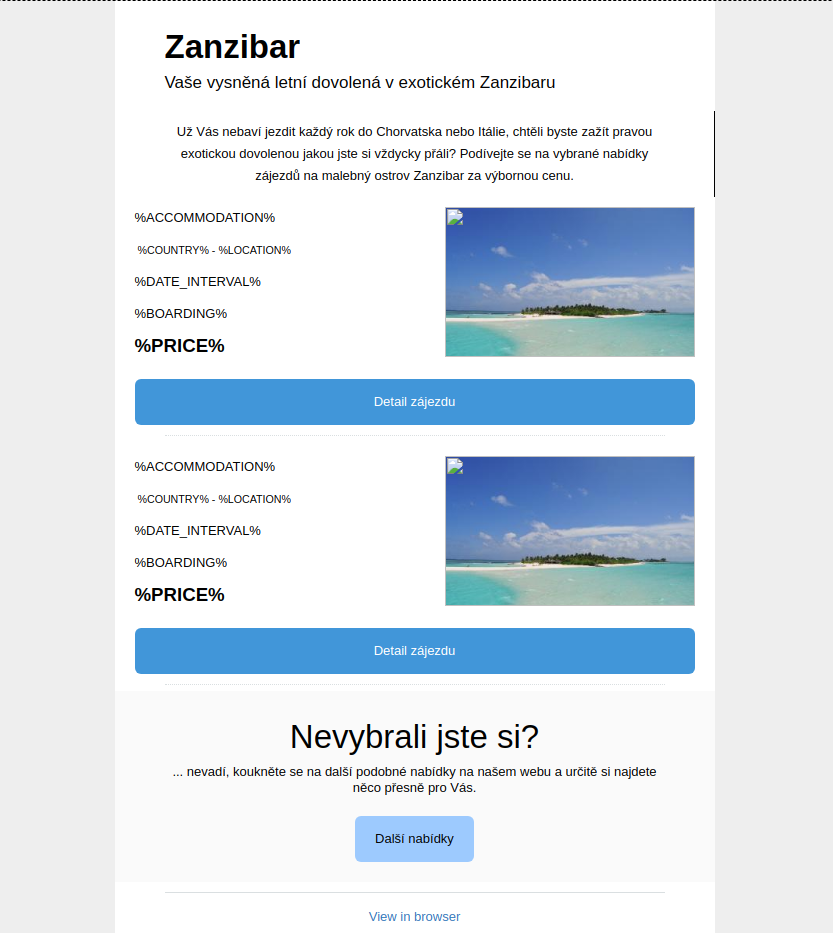
5 Import kontaktů
Import kontaktů z externího souboru není tolik složitý, jak se může na první pohled zdát. Abyste však kontakty mohli úspěšně naimportovat do systému, bude potřeba mít připravený soubor ve formátu CSV. Každý moderní tabulkový editor by měl umět z tabulkového souboru (XLS, XLSX, ODS, ...) vytvořit soubor CSV. Buďto soubor v tomto formátu přímo uložíte nebo do něj obsah exportujete. Případně existují nástroje na převod XLS do CSV.
Jakmile máte seznam svých kontaktů v CSV, máte napůl vyhráno. Nyní přejděte na stránku Marketing >> Newslettery >> Kontakty, kde klikněte na tlačítko Importovat kontakty.
Na následující stránce stačí myší přetáhnout soubor do "drag&drop" pole a ihned se Vám načte prvních 10 řádků ze souboru do náhledové tabulky. Nyní je potřeba vybrat ty sloupce, které chcete, aby se do systému uložily, a to provedete tím, že z výběrového pole sloupce vyberete, o jaká data se jedná.
Např.: V souboru mám kromě jmen a emailových adres i další údaje (adresy, telefonní čísla apod.), ale do systému však chci nahrát pouze jméno, příjmení a emailovou adresu. Najdu tedy sloupec se jménem klienta a u něj vyberu možnost Jméno. Obdobně to provedu u sloupců s příjmením a emailem. Ostatní sloupce nechám být. Je možné, že systém zahlásí na nějakém řádku z vybraných sloupců chybný formát dat (zpravidla neplatná emailová adresa). V takové situaci ji můžete dohledat v tabulkovém editoru, opravit a soubor aktualizovat, nebo toto varování můžete ignorovat s tím, že data v chybném formátu nebudou naimportována do systému.
Po výběru sloupců a kontrole případných chyb nezapomeňte formulář Uložit.